

By Nathan E. Malpass, Son Güncelleme: 25/01/2024
iPhone'unuzdaki arama geçmişinizi kaybetmek stresli bir deneyim olabilir, özellikle de arama kayıtları çok önemli bilgiler veya değerli anılar içerdiğinde. İster kazara bir silme işlemi olsun, ister bir yazılım hatası ya da öngörülemeyen bir durum olsun, iPhone'unuzdaki eski arama kayıtlarına bir göz atın mutlaktır. Neyse ki uygulayabilirsiniz iPhone'da silinen arama geçmişi yedekleme olmadan nasıl kurtarılır.
Bu makalede, birçok iPhone kullanıcısı için başarılı olduğu kanıtlanmış güvenilir yöntemleri kullanarak, ayrıntılı, adım adım bir kılavuzla size süreç boyunca yol göstereceğiz. Bu makalenin sonunda, silinen arama geçmişinizi geri getirecek ve içini rahatlatacak bilgi ve araçlara sahip olacaksınız. Başlayalım!
Bölüm #1: iPhone'da Silinen Arama Geçmişi Yedekleme Olmadan Nasıl KurtarılırBölüm #2: FoneDog iOS Veri Kurtarma Kullanılarak iPhone'da Yedekleme Olmadan Silinen Arama Geçmişi Nasıl KurtarılırÖzet
İPhone'da silinen arama geçmişi yedekleme olmadan nasıl kurtarılır? İlk ve sıklıkla gözden kaçırılan adımlardan biri, mobil ağ sağlayıcınızla iletişime geçmektir. Servis sağlayıcınız arama kayıtlarını belirli bir süre saklayabilir ve bu verileri almanıza yardımcı olabilir. Bunu nasıl yapacağınız aşağıda açıklanmıştır:
Adım #1: Temel Bilgileri Toplayın
Mobil ağ sağlayıcınıza başvurmadan önce gerekli bilgilerin hazır olduğundan emin olun. Bu genellikle hesap ayrıntılarınızı, telefon numaranızı ve ilgili kimlik bilgilerinizi içerir.
Adım #2: Müşteri Desteğiyle İletişime Geçin
Mobil ağ sağlayıcınızın müşteri desteğini arayın veya ziyaret edin. Durumunuzu açıklayın ve silinen arama geçmişinizi kurtarmak için yardım isteyin. Size belirli bir süreye ait arama kayıtlarını sağlayabilirler.
Adım #3: Veri Saklama Politikasını Doğrulayın
Çağrı kayıtlarının tutulacağı süreyi müşteri destek temsilcisiyle teyit etmek çok önemlidir. Politikalar sağlayıcıdan sağlayıcıya farklılık gösterebilir ve bu bilgileri bilmek, alınabilecek bilgilerin kapsamını anlamanıza yardımcı olacaktır.
Adım #4: Arama Geçmişi Verilerini Talep Edin
Veri saklama politikalarını onayladıktan sonra ihtiyacınız olan belirli arama geçmişi verilerini isteyin. Bu, kurtarmak istediğiniz tarih aralığını veya belirli arama günlüklerini içerebilir.
Adım #5: Sağlayıcının Talimatlarını Takip Edin
Mobil ağ sağlayıcınız, bir talep formunun doldurulması, kimlik bilgilerinin verilmesi veya güvenlik sorularının yanıtlanmasının da dahil olabileceği süreç boyunca size rehberlik edecektir. Kurtarma sürecini kolaylaştırmak için talimatlarına uyun.
Adım #6: Kurtarılan Verileri İnceleyin ve Kaydedin
Sağlayıcınız arama geçmişinizi aldıktan sonra bilgileri size kullanılabilir bir formatta sağlayabilir. Kurtarmayı planladığınız aramaları içerdiğinden emin olmak için verileri inceleyin ve ardından bunları cihazınıza veya güvenli bir konuma kaydedin.
Silinen arama geçmişini kurtarmak için mobil ağ sağlayıcınızla iletişime geçmek uygun bir seçenek olsa da, veri saklama politikalarının değişebileceğini ve arama kayıtlarını süresiz olarak saklamayabileceklerini unutmayın. Bu yöntemin, arama geçmişinin silindiğini fark ettikten sonra mümkün olan en kısa sürede kullanılması en iyisidir ve başarı, sağlayıcınızın politikalarına ve durumunuzun özel koşullarına bağlı olacaktır.
iPhone'unuzdaki arama geçmişinizi yedeklemeden kaybettiyseniz ve mobil ağ sağlayıcınızla iletişime geçmek istediğiniz sonuçları vermediyse, bir sonraki en iyi seçeneğiniz aşağıdaki adrese ulaşmaktır: Apple Desteği. Apple, silinen arama geçmişini kurtarmanıza yardımcı olabilir veya en azından olası çözümler konusunda rehberlik sağlayabilir. Bunu nasıl yapacağınız aşağıda açıklanmıştır:
Adım #1: Önemli Bilgiler Toplayın
Apple Destek ile iletişime geçmeden önce iPhone'unuzun seri numarası, modeli, cihazınız gibi önemli ayrıntıların elinizde olduğundan emin olun. Apple kimliğive ilgili satın alma bilgileri.
Adım #2: Apple'ın Destek Web Sitesini Ziyaret Edin
Apple'ın resmi destek web sitesine gidin ve şu seçeneği seçin: "Destekle İletişime Geçin" veya "Yardım Alın". Bunu genellikle web sitesinin "Destek" veya "İletişim" bölümünde bulabilirsiniz.
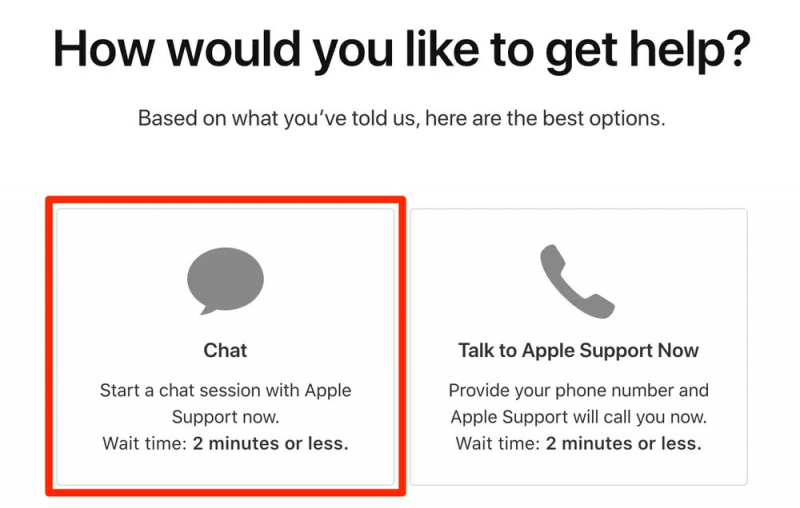
Adım #3: Uygun Kategoriyi Seçin
Sorununuza en uygun kategoriyi seçin. Bu durumda kategoriniz olarak "iPhone" veya "iOS ve iPadOS"u seçebilirsiniz.
Adım #4: Destek Talebi Başlatın
Destek isteği başlatmak için ekrandaki talimatları izleyin. Size bir Apple destek temsilcisiyle görüşme planlama, canlı sohbet başlatma veya sorununuzu e-posta yoluyla gönderme seçenekleri sunulabilir.
Adım #5: Durumu Açıklayın
Bir Apple destek temsilcisiyle iletişime geçtiğinizde durumunuzu açıklayın. Arama geçmişinizi kaybettiğinizi ve onu kurtarmak için yardıma ihtiyacınız olduğunu açıklayın. Onlara sorunla ilgili tüm ayrıntıları ve bilgileri sağlayın.
Adım #6: Apple'ın Rehberliğini Takip Edin
Apple destek temsilcisi sorun giderme adımlarında size yol gösterecek ve arama geçmişinizi kurtarmanız için çözümler sunabilir. Talimatlarını yakından takip ettiğinizden emin olun.
Adım #7: Sonucu Değerlendirin
Apple'ın rehberliğine dayanarak silinen arama geçmişinizi kurtarıp kurtaramadığınızı değerlendirin. Apple Destek bir çözüm sağlayabilir veya gerekirse profesyonel veri kurtarma hizmetleri önerebilir.
Bu yöntemin başarısının, durumunuzun özel koşullarına ve sağlayabileceğiniz bilgilere bağlı olduğunu unutmayın. Apple Destek, iPhone ile ilgili sorunları çözmek için genellikle güvenilir bir kaynaktır; bu nedenle, veri kaybıyla ilgili endişeleriniz varsa bizimle iletişime geçmekten çekinmeyin.
iPhone'unuzda silinen arama geçmişini yedekleme olmadan kurtarmak için kapsamlı bir çözüm arıyorsanız, FoneDog iOS Veri Kurtarma yardımcı olabilecek güçlü bir araçtır.
iOS Veri Kurtarma
Fotoğrafları, videoları, kişileri, mesajları, arama günlüklerini, WhatsApp verilerini ve daha fazlasını kurtarın.
iPhone, iTunes ve iCloud'dan verileri kurtarın.
En son iPhone ve iOS ile uyumludur.
Bedava indir
Bedava indir

Bu yazılım, arama kayıtları da dahil olmak üzere iOS cihazınızdan kaybolan verileri almak için tasarlanmıştır. Kılavuzun bu bölümünde FoneDog iOS Veri Kurtarma'ya genel bir bakış sunacağız, iPhone 15 tarafından desteklenen temel özellikleri vurgulayacağız ve onu etkili bir şekilde kullanmak için gereken adımlarda size yol göstereceğiz.
İPhone'da silinen arama geçmişi yedekleme olmadan nasıl kurtarılır bunu kullanarak üst düzey iPhone veri kurtarma yazılımı:
1. Adım: FoneDog iOS Veri Kurtarma'yı İndirin ve Kurun: FoneDog iOS Veri Kurtarma yazılımını bilgisayarınıza indirip yükleyerek başlayın. iPhone'unuzun bir USB kablosu kullanarak bilgisayarınıza bağlı olduğundan emin olun.
2. Adım: Yazılımı Başlatın: Kurulumdan sonra FoneDog iOS Veri Kurtarma yazılımını başlatın.
3. Adım: iPhone'unuzu Silinen Arama Geçmişi için Tarayın: Tıkla "Taramayı Başlat" Tarama işlemini başlatmak için düğmesine basın. Yazılım silinen arama geçmişi için iPhone'unuzu tarayacaktır.
4. Adım: Kurtarılabilir Arama Geçmişini Önizleyin: Tarama tamamlandığında kurtarılabilir arama geçmişi öğelerinin bir listesini göreceksiniz. Bunları önizleyebilir ve kurtarmak istediklerinizi seçebilirsiniz.
Adım 5: Arama Geçmişini Bilgisayarınıza Kurtarma: İstediğiniz çağrı geçmişi öğelerini seçtikten sonra "Kurtarmak" düğme. FoneDog iOS Veri Kurtarma seçilen öğeleri bilgisayarınıza kaydedecektir.
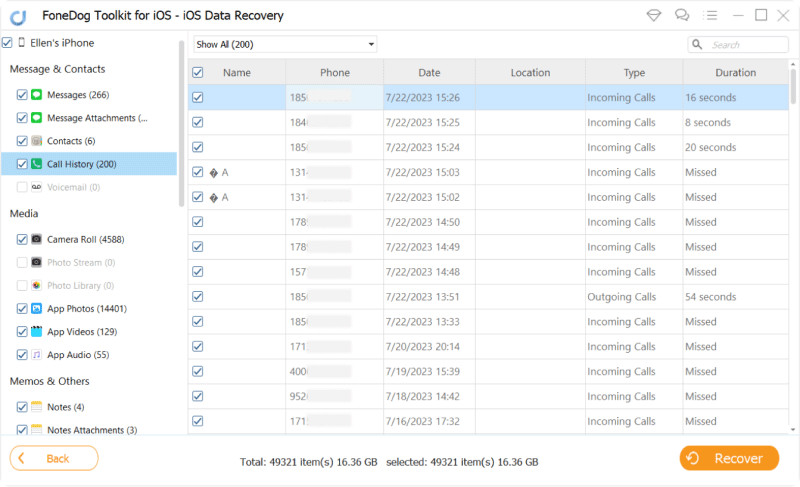
Adım 6: Kurtarılan Arama Geçmişini iPhone'unuza Aktarın: Kurtarılan arama geçmişini iPhone'unuza geri aktarmak istiyorsanız bunu iTunes'u veya diğer üçüncü taraf araçları kullanarak yapabilirsiniz.
FoneDog iOS Veri Kurtarma, iPhone'unuzda silinen arama geçmişini yedeklemeye gerek kalmadan kurtarma işlemini basitleştirerek güvenilir ve kullanıcı dostu bir çözüm sunar. Başarılı bir kurtarma işlemi sağlamak için yazılımın talimatlarını yakından takip ettiğinizden emin olun.
İnsanlar ayrıca okurSilinen Safari Geçmişini Kurtarma iPad: Adım Adım KılavuzSON KILAVUZ: Facebook'tan Silinen Fotoğraflar Nasıl Kurtarılır
Bir iPhone'daki arama geçmişinizi kaybetmek üzücü olabilir, ancak bir yedekleme oluşturmamış olsanız bile onu kurtarmanın birkaç yöntemi vardır. Bu kapsamlı kılavuzda birden fazla yaklaşımı inceledik iPhone'da silinen arama geçmişi yedekleme olmadan nasıl kurtarılır.
İster ağ sağlayıcınız, Apple Destek ile iletişime geçmeyi, ister FoneDog iOS Veri Kurtarma gibi veri kurtarma yazılımını kullanmayı seçin, başarılı arama geçmişi kurtarma şansınızı artırmak için hızlı hareket etmeyi unutmayın. Her yöntemin kendine özgü avantajları ve sınırlamaları vardır; bu nedenle durumunuza en uygun olanı seçin.
Bu kılavuzda özetlenen uygun yöntemi ve eşlik eden adımları izleyerek, kaybolan arama geçmişinizi geri kazanabilir ve önemli iletişim kayıtlarınızı iPhone'unuzda olduğu gibi tutabilirsiniz.
Hinterlassen Sie einen Kommentar
Yorumlamak
iOS Veri Kurtarma
FoneDog iOS Veri Yedekleme - iOS aygıtınızdan kayıp veya silmiş dosyaları kurtarmanıza yardım etmek için üç etkili yöntem sağlar.
Ücretsiz deneme Ücretsiz denemePopüler makaleler
/
BİLGİLENDİRİCİLANGWEILIG
/
basitKOMPLİZİERT
Vielen Dank! Merhaba, Sie die Wahl:
Excellent
Değerlendirme: 4.7 / 5 (dayalı 75 yorumlar)